FAQ - Tela de Acompanhamento de Veículos
1. O que é a tela de acompanhamento de Veículos?
A tela de acompanhamento de Veículos é utilizada para gerenciar e monitorar os veículos cadastrados no sistema. Ela permite a visualização detalhada dos códigos, modelos, placas, RENAVAM, datas de cadastro e status de atividade dos veículos, facilitando a gestão e o acompanhamento dessas informações.
2. Como acessar a tela de acompanhamento de Veículos?
Para acessar a tela de acompanhamento de Veículos, siga o caminho:
Frota ⇒ Principal ⇒ Veículo
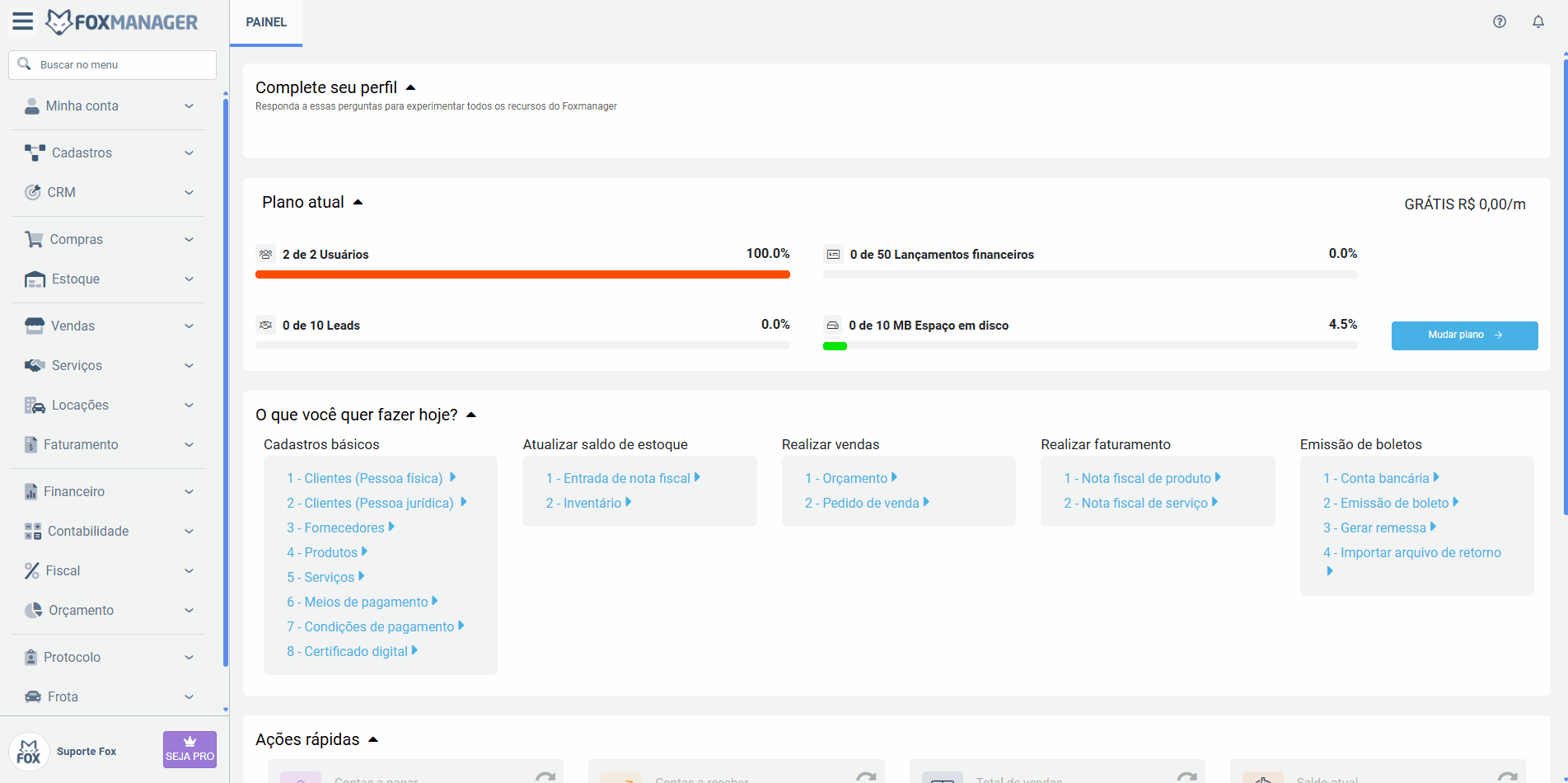
3. Quais campos estão disponíveis no grid de acompanhamento?
O grid de acompanhamento exibe os seguintes campos:
- Código: código identificador do veículo.
- Modelo: modelo do veículo.
- Placa: placa do veículo.
- RENAVAM: Registro Nacional de Veículos Automotores.
- Data de Cadastro: data em que o veículo foi cadastrado no sistema.
- Ativo: indica se o veículo está ativo no sistema.
4. Como filtrar os veículos?
A tela de acompanhamento de Veículos permite o uso de filtros avançados no grid:
-
Filtro Avançado: cada campo do grid possui filtros integrados, permitindo que o usuário refine a visualização das informações conforme necessidade. O usuário pode digitar o texto referente à coluna desejada para filtrar os resultados. Na coluna Ativo, filtre com Sim ou Não.
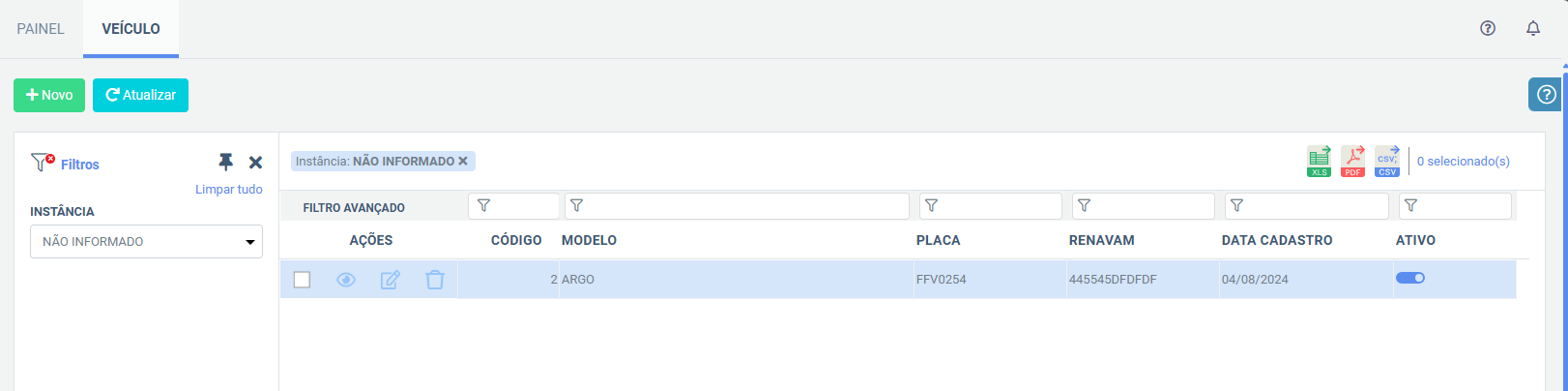
5. Quais são os botões de ação disponíveis na tela?
Os botões de ação disponíveis são:
-
Novo: permite adicionar um novo veículo ao sistema.
-
Atualizar: atualiza o grid para refletir quaisquer alterações recentes ou novas adições de veículos.
-
Ajuda: exibe o FAQ sobre o uso da tela, fornecendo orientações e esclarecimentos.
-
Formato de Exportação: permite exportar os dados do grid nos formatos PDF, XLS e CSV.
-
Notificações: mostra notificações do sistema para o usuário.
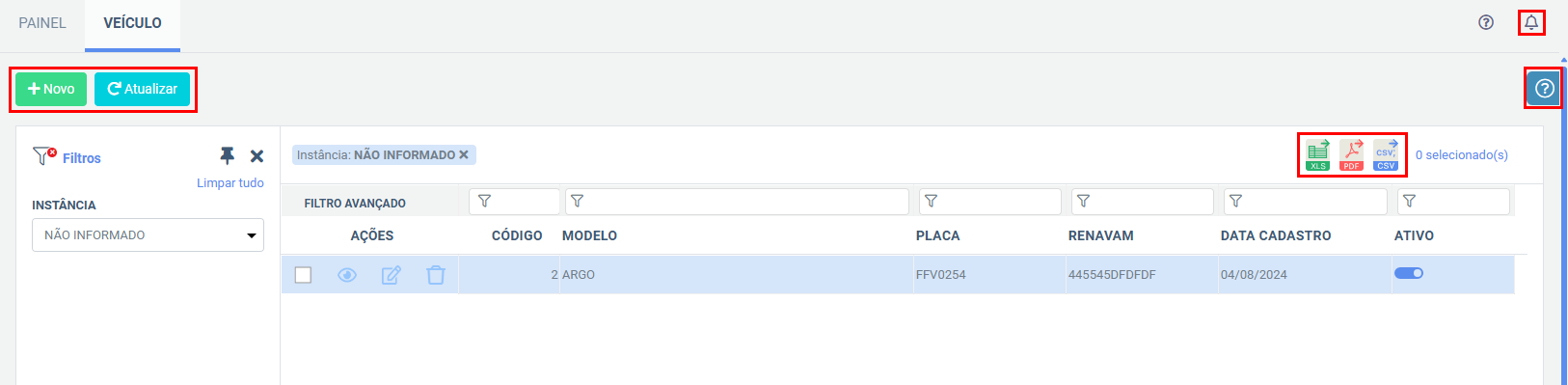
6. Quais ações rápidas estão disponíveis no grid?
Cada campo listado no grid possui ícones para ações rápidas:
-
Visualizar: exibe os detalhes completos do veículo.
-
Editar: permite fazer alterações nos dados do veículo.
-
Deletar: remove permanentemente o veículo do sistema após confirmação.
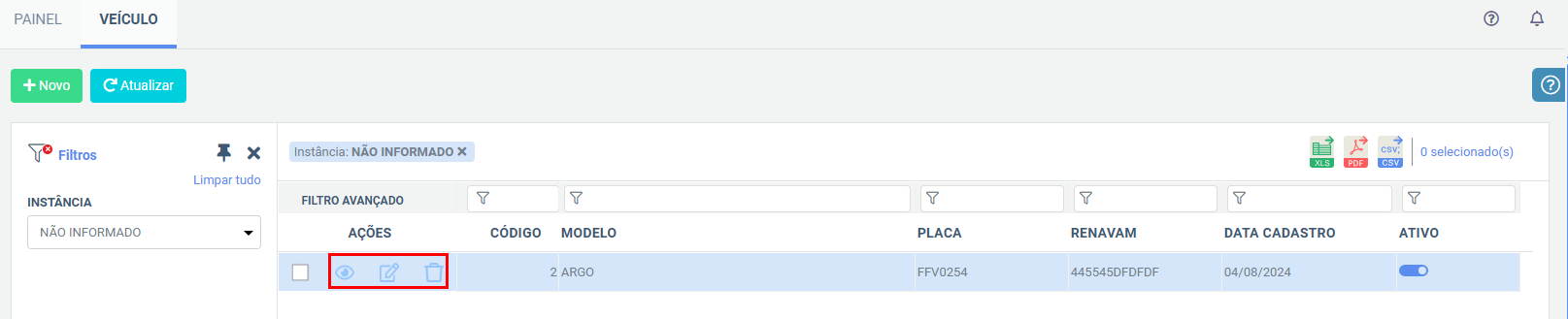
7. Como adicionar um novo veículo?
Para adicionar um novo veículo, clique no botão Novo. Isso iniciará o processo de cadastro com um formulário específico onde você pode inserir todas as informações necessárias sobre o novo veículo.
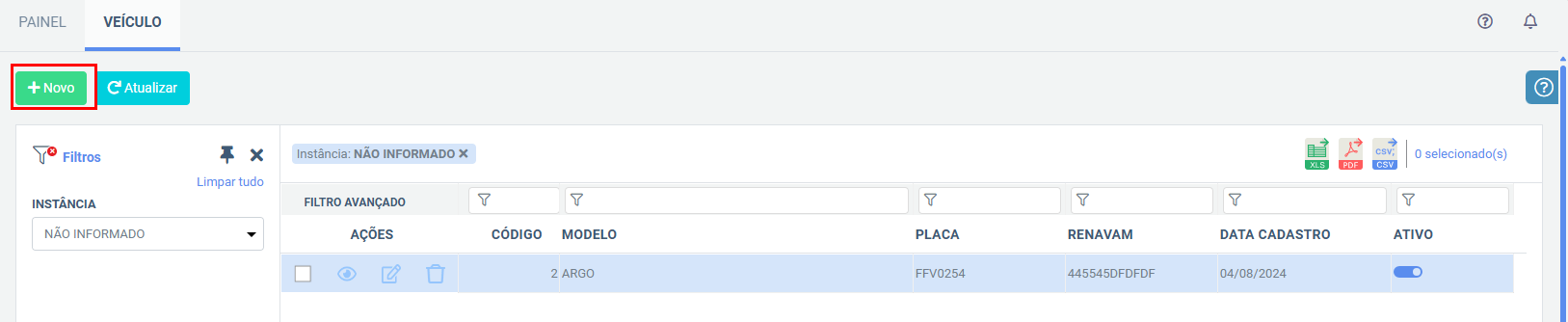
8. Como editar um veículo existente?
Para editar um veículo existente, localize o veículo desejado no grid e clique no ícone de Editar. Isso permitirá que você faça as alterações necessárias diretamente no sistema.
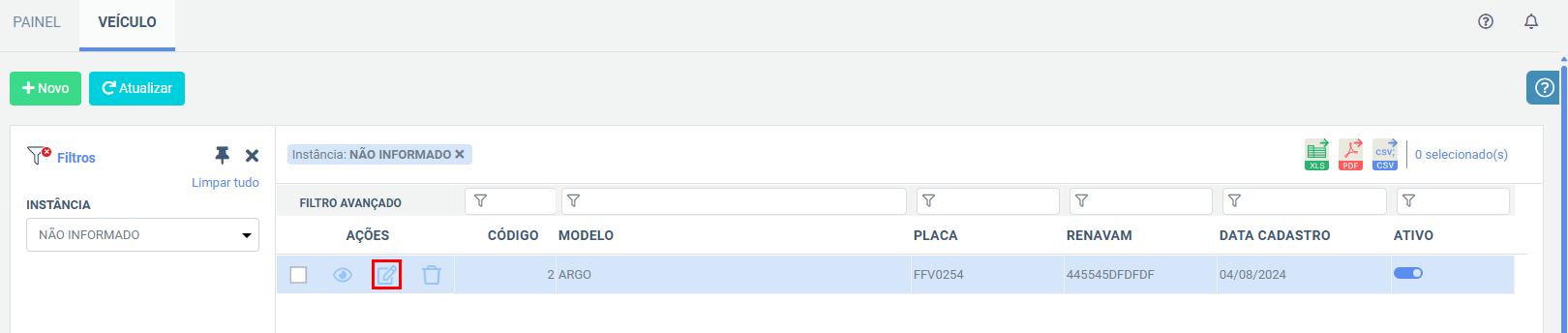
9. Como excluir um veículo?
Para excluir um veículo, localize o veículo desejado no grid e clique no ícone de Deletar. Uma confirmação será solicitada antes de remover permanentemente o veículo do sistema.
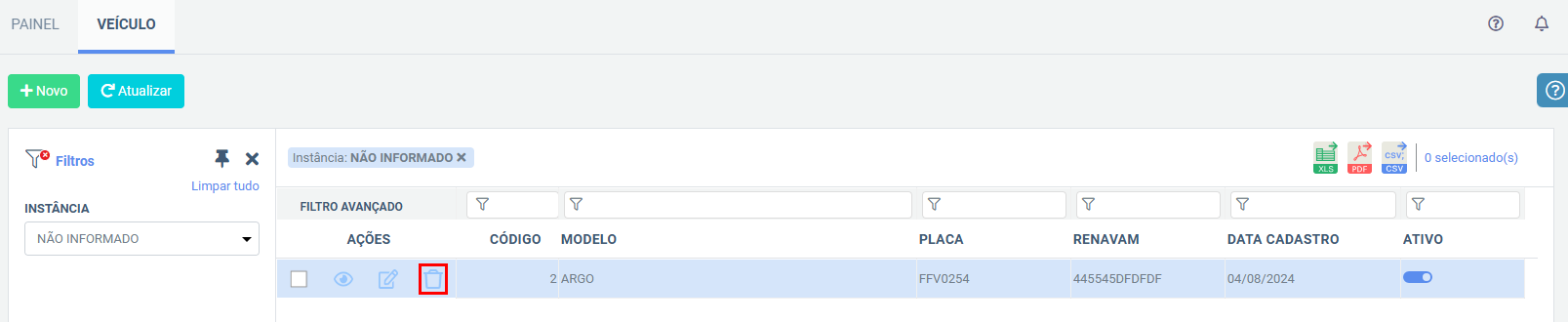
10. Posso exportar os dados do grid?
Sim, você pode exportar os dados do grid nos formatos PDF, XLS e CSV utilizando o botão de Formato de Exportação. Isso facilita o compartilhamento e a análise das informações.

11. Onde posso encontrar ajuda adicional?
Para ajuda adicional, clique no botão Ajuda na tela de acompanhamento. Isso exibirá o FAQ sobre o uso da tela, fornecendo orientações e esclarecimentos.
